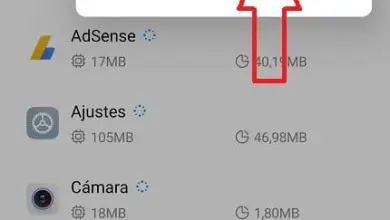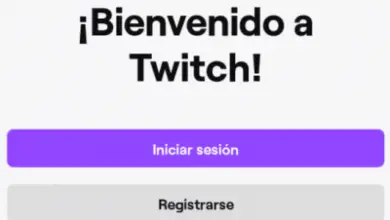Come riavviare il computer senza mouse con il tasto funzione F11

Durante la nostra interazione con il PC possono verificarsi guasti hardware, quindi è consigliabile eseguire un riavvio del sistema per ripristinare le impostazioni originali. Vista questa circostanza, ti consigliamo di leggere questo interessante articolo con il quale imparerai a riavviare il mio computer senza mouse con il tasto funzione F11.
Tasti funzione in Windows
È importante conoscere tutti gli strumenti offerti da Windows, nonché alcuni trucchi e alternative che semplificano l’uso di questo popolare sistema. I tasti funzione in Windows sono una di queste opzioni che possono aiutarci a risparmiare tempo e ridurre l’utilizzo del mouse.
Alcuni tasti funzione sono predeterminati dal sistema operativo per l’ esecuzione di particolari attività. Pertanto, non è necessario che gli utenti eseguano alcuna configurazione speciale. In questo senso, è importante sapere quali funzioni possono essere eseguite immediatamente tramite queste funzioni della tastiera senza l’uso esclusivo del mouse.
Posso usare la tastiera per sostituire il mouse in Windows?
Sì, è possibile sostituire completamente il mouse con la tastiera tramite le impostazioni di accessibilità che troverai nel pannello di controllo del tuo sistema Windows. Attivando i «tasti mouse» è possibile configurare la tastiera per svolgere le funzioni normalmente attribuite al mouse. È infatti possibile avviare, riavviare e arrestare i servizi di Windows da CMD, sostituendo così l’utilizzo dei pulsanti di sistema.

Ripristino del sistema
Il ripristino del sistema è un processo che consente di ripristinare le impostazioni originali del sistema operativo. Ti consigliamo di eseguire un backup prima di eseguire un ripristino sul tuo computer poiché potresti perdere alcuni file e applicazioni che hai installato nel tempo.
Il ripristino del sistema può essere attivato prima del normale avvio del sistema e dipende dalla funzione F11. Questo processo fa parte delle opzioni di avvio avanzate e si basa sul ripristino delle impostazioni di fabbrica di Windows in caso di problemi. Dopo aver sfruttato questa risorsa, puoi disabilitare il ripristino del sistema per rimuovere il contenuto dannoso dal tuo computer, se esiste.
Come riavviare il computer senza mouse con il tasto funzione F11
Nel caso in cui il tuo computer abbia dei guasti che ti impediscono di interagire liberamente con il sistema operativo Windows, ti consigliamo di seguire i passaggi che ti spieghiamo di seguito.
Determinare la causa dell’errore prima di riavviare il computer con il tasto F11
Spesso, quando il computer rallenta in termini di prestazioni e velocità di risposta, significa che c’è un guasto hardware o forse il sistema è stato infettato da un virus. Inoltre, il disco rigido può essere frammentato e questo lo rende più vulnerabile agli attacchi di programmi non autorizzati. Pertanto, si consiglia di pulire il disco rigido in Windows per massimizzare le sue prestazioni.
Pertanto, è necessario riavviare il computer dalla funzione F11 prima di ricorrere alla formattazione dell’hard disk o eseguire un ripristino di ciascuna delle applicazioni che hai installato sul tuo PC.

Esci e spegni il computer
Prima di tutto, devi chiudere tutti i programmi che hai aperto durante la sessione. Una volta eseguito e verificato questo processo, disconnettersi utilizzando le opzioni di sistema. Per fare ciò, vai al menu di avvio e individua «Avvio / Spegnimento». Fare clic su «Spegni» e attendere alcuni secondi affinché il sistema si spenga normalmente.
Riavvia il computer senza mouse con il tasto funzione F11
Attendi qualche secondo, quindi premi il pulsante di accensione per riavviare il sistema. Prima dell’avvio frequente del sistema, è necessario premere il tasto funzione «F11». Quindi, vedrai la schermata che corrisponde al BIOS.
Immediatamente, sarai in grado di eseguire una copia di backup del sistema operativo Windows. Scegli questa opzione e attendi qualche minuto se desideri conservare tutte le tue informazioni e applicazioni. Pertanto, è possibile riavviare il sistema per riportarlo alle impostazioni di fabbrica e correggere eventuali guasti in modo rapido e sicuro.